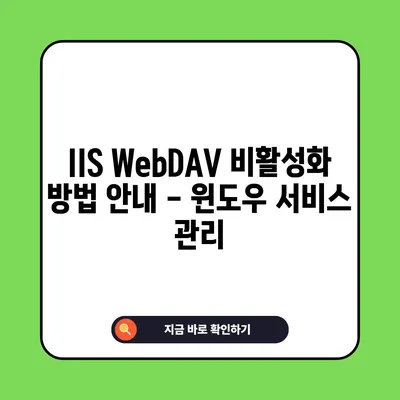윈도우서비스 관리 IIS WebDAV 비활성화 W23
IIS WebDAV 비활성화 방법에 대한 자세한 설명과 보안 취약점을 제거하는 중요성을 다룹니다. Windows 환경에서의 요구 사항을 다룹니다.
WebDAV와 그 취약점 이해하기
WebDAV(Web Distributed Authoring and Versioning)는 HTTP 프로토콜의 확장으로, 원격 서버에서 파일을 수정하고 처리하는 기능을 제공합니다. 이 기술이 제공하는 편의성에도 불구하고, 활성화된 WebDAV는 보안 취약점을 노출시킬 수 있습니다. WebDAV는 패스워드로 보호된 자원에 접근할 수 있는 인증 우회 공격의 피해자가 될 수 있습니다. 여기서 발생할 수 있는 위험은 자원의 디렉토리 열람, 파일 다운로드 등에 활용될 수 있는 가능성과 관련이 있습니다.
WebDAV는 원래 웹상의 공동 편집과 버전 관리를 지원하기 위해 설계되었습니다. 그러나 불행히도 인증 우회와 같은 안전성 문제로 인해, 이 기능이 활성화된 경우 조직의 IT 환경은 심각한 공격에 노출될 수 있습니다. 이러한 상황에서 WebDAV를 비활성화하는 것은 불필요한 위험을 피하는 하나의 방법으로 자리잡고 있습니다. 다음의 표에서는 WebDAV의 장단점을 간략히 정리해 보았습니다.
| 장점 | 단점 |
|---|---|
| 파일 협업 및 수정 용이성 | 인증 우회 공격의 노출 위험성 |
| 버전 관리 및 문서 공동작업 가능 | 서버 자원에 대한 불법 접근 가능성 |
| 표준화된 HTTP 기반의 원격 수정 | 설정 부주의 시 심각한 보안 결함 |
이러한 점들을 고려할 때, WebDAV의 활성화는 일장일단이 존재합니다. 하지만 보다 안전한 시스템을 구축하고 위협을 최소화하기 위해서는 WebDAV를 비활성화하는 것이 최선의 선택일 수 있습니다.
💡 윈도우10에서 부팅 암호와 화면 보호기를 간편하게 관리하는 방법을 알아보세요. 💡
IIS에서 WebDAV 비활성화 방법
Windows 운영 체제에서 IIS(Internet Information Services)에서 WebDAV를 비활성화하는 과정은 비교적 간단합니다. 그러나 각 버전의 Windows 및 IIS에 따라 조금씩 방법이 달라지므로, 정확한 절차를 따라야 합니다. 아래에는 Windows NT, 2000, 2003, 2008, 2012를 위한 각각의 절차를 설명합니다.
Windows NT 및 2000
Windows NT 및 2000에서 WebDAV를 비활성화하기 위한 단계는 다음과 같습니다:
- 시작 ➔ 실행 ➔
services.msc입력 후 엔터 - World Wide Web Publishing Service를 찾아 속성을 엽니다.
- 시작 유형을 사용 안 함으로 변경하고, 서비스 상태를 중지합니다.
이렇게 처리한 후, 만약 IIS를 사용하지만 WebDAV 기능이 필요 없다면, 다음 단계를 수행합니다:
- 시작 ➔ 실행 ➔
regedit입력 후 엔터 - 레지스트리 경로
HKLM\SYSTEM\CurrentControlSet\Services\W32VC\Parameters에 이동합니다. - 우클릭하여 새로 만들기 ➔ DWORD 값 선택 ➔ DisableWebDAV을 입력하고, 값 0에서 1로 변경합니다.
이러한 절차를 따르면 Windows NT과 2000에서 WebDAV를 효과적으로 비활성화할 수 있습니다.
Windows 2003
Windows 2003에서 WebDAV 비활성화 절차는 다음과 같습니다:
- 시작 ➔ 실행 ➔
inetmgr입력 - IIS 관리 도구가 열리면, 웹 사이트를 선택합니다.
- 웹 서비스 확장으로 이동 후 WebDAV를 찾아 비활성화합니다.
이 과정에서 정확한 경로와 클릭이 중요하며, 이를 통해 WebDAV 기능을 안전하게 비활성화할 수 있습니다.
| 단계 | 설명 |
|---|---|
| 시작 ➔ 실행 | inetmgr 입력 |
| 웹 사이트 선택 | 원하는 사이트를 선택 |
| 웹 서비스 확장 선택 | WebDAV 비활성화 |
Windows 2008 및 2012
Windows 2008 및 2012에서는 IIS 관리자에서 WebDAV 사용 여부를 확인하고 비활성화할 수 있습니다:
- IIS 관리자를 열고 서버 선택
- ISAPI 및 CGI 제한에서 WebDAV 사용 여부를 확인합니다.
- WebDAV 항목을 클릭하여 제거하거나 편집 ➔ 확장 경로 실행 허용 체크 박스를 해제합니다.
이 절차를 통해 향후 발생할 수 있는 잠재적인 보안 위협을 사전에 방지할 수 있습니다.
💡 웹하드를 통해 안전하게 파일을 공유하는 방법을 알아보세요. 💡
결론
IIS에서 WebDAV를 비활성화하는 것은 보안 관점에서 매우 중요합니다. 각 버전의 Windows에 따라 제공된 절차를 정확하게 따르는 것은 이러한 보안 위험을 최소화하는 데 필수적입니다. 잠재적인 취약점을 선제적으로 차단함으로써 기업의 정보 자산을 보호하고, 불필요한 위험을 회피할 수 있습니다.
장기적으로 고려할 때, WebDAV를 비활성화하는 것이 안전한 IT 환경 유지라는 점에서 매우 유효한 선택이 될 수 있습니다.
💡 윈도우10의 보안을 강화하는 간편한 방법을 알아보세요. 💡
자주 묻는 질문과 답변
💡 윈도우 10의 보안 설정을 강화하는 방법을 알아보세요. 💡
질문1: WebDAV를 비활성화하면 어떤 이점이 있나요?
답변1: WebDAV를 비활성화하면 인증 우회 공격에 대한 위험을 줄일 수 있으며, 서버 자원을 보호하는 데 도움이 됩니다.
질문2: IIS를 사용하고 있지 않은데도 WebDAV가 활성화되어 있으면 어떻게 하나요?
답변2: IIS 서비스를 사용하지 않는 경우, World Wide Web Publishing Service를 중지하여 WebDAV를 비활성화할 수 있습니다.
질문3: WebDAV 비활성화 후에는 시스템 재부팅이 필요한가요?
답변3: 일부 경우, 시스템 재부팅 후 적용이 필요할 수 있으며, 모든 단계가 완료된 후 재부팅을 권장합니다.
질문4: WebDAV 사용이 필요한 경우 어떻게 해야 하나요?
답변4: 필요 시, 최신 보안 패치를 적용하고 WebDAV의 사용을 지속하는 것이 좋습니다. 다만, 보안 취약점 발생 가능성을 충분히 인지하고 있어야 합니다.
IIS WebDAV 비활성화 방법 안내 – 윈도우 서비스 관리
IIS WebDAV 비활성화 방법 안내 – 윈도우 서비스 관리
IIS WebDAV 비활성화 방법 안내 – 윈도우 서비스 관리